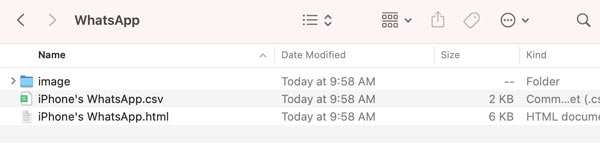使用 Apeaksoft WhatsApp Transfer,您可以輕鬆、快速地將訊息、照片、影片和配件從 iPhone 傳輸到 iPhone。您也可以將 iPhone 上的 WhatsApp 資料備份到電腦上,並隨時還原。此外,該程式還允許您以 HTML 和 CSV 格式匯出 WhatsApp 資料。請繼續閱讀以了解操作細節。

步驟1。從官方網站下載 Apeaksoft WhatsApp Transfer。您可以點擊上面的免費下載按鈕或點擊下載連結來下載它:
https://download.apeaksoft.com/iphone-data-recovery.exe
步驟2。雙擊下載的文件,然後會彈出要求您安裝。首先,您需要在安裝過程中選擇安裝語言。然後,點擊 下一頁.

步驟3。閱讀許可協議。如果沒有問題,勾選I選項 接受協議 並點擊 下一頁 繼續前進。
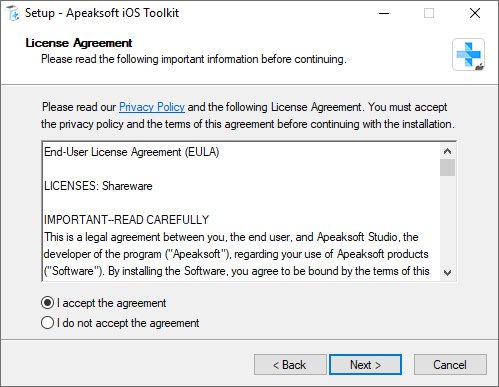
步驟4。若要繼續,請選擇安裝 WhatsApp Transfer 的目的地。
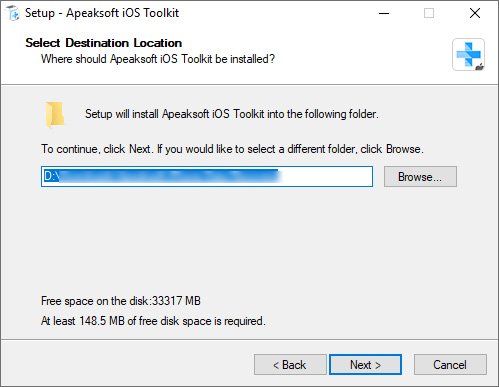
步驟5。將彈出以下窗口,要求您檢查有關快捷方式和使用者的設定。
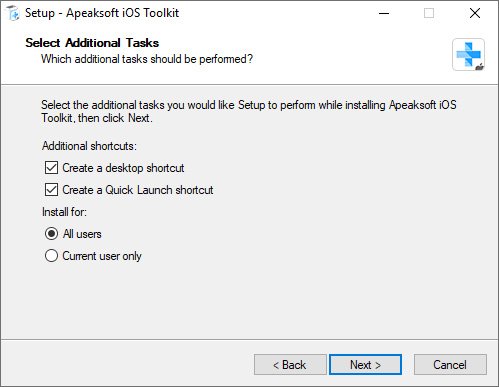
步驟6。然後,檢查您所做的設定。如果您準備好在電腦上安裝 WhatsApp Transfer,請點擊 安裝 繼續安裝。
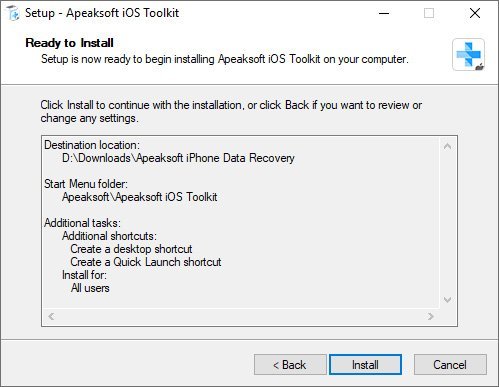
步驟7。幾秒鐘後,設定過程完成。您可以點選 完 然後程序將自動啟動。
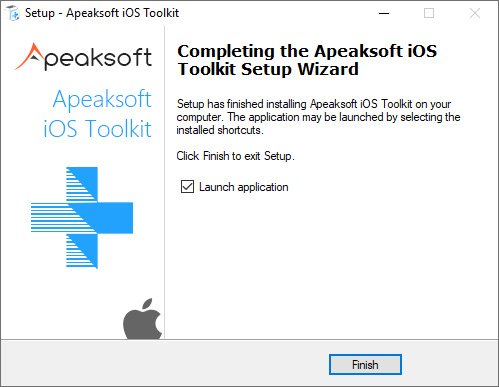
啟動軟件後,將顯示免費版和專業版的比較窗口。
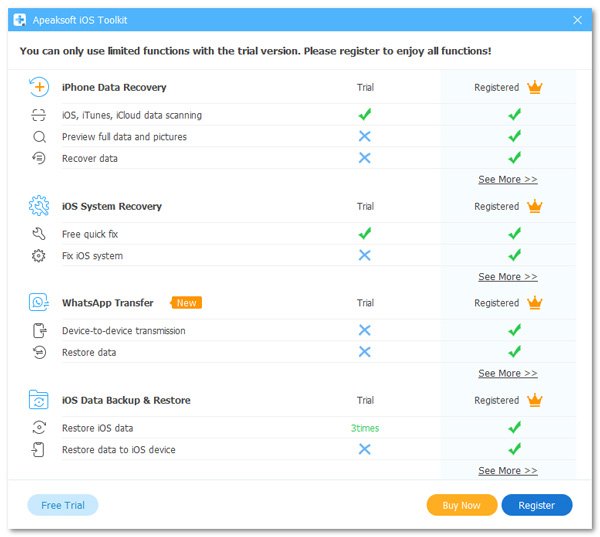
點擊 登記 按鈕,您將被要求輸入您的電子郵件地址和註冊碼以啟動該程式以享受全部功能。
電子郵件: 是您購買軟體時所使用的郵件地址。
註冊碼:成功購買後收到的訂單確認信中標記為啟動金鑰、許可證代碼或 KEYCODE(S) 的字串。
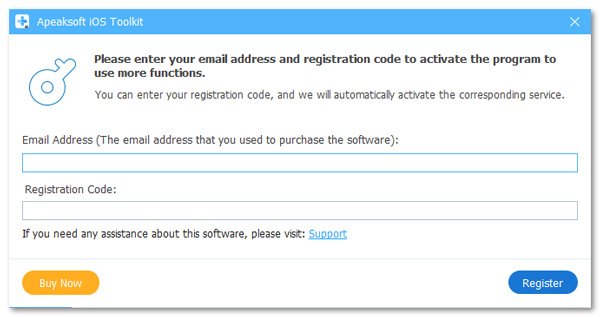
或者你可以去 選項,然後點擊 登記…激活程序。
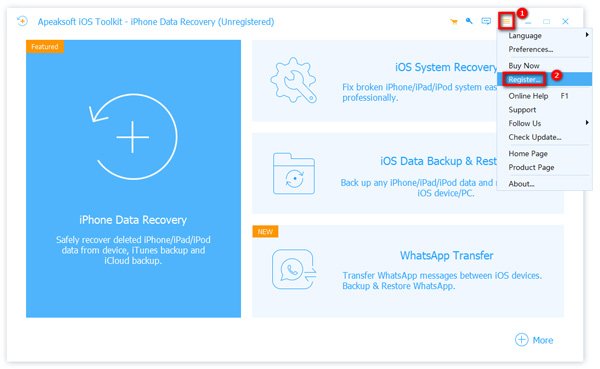
在計算機上運行程序,然後選擇 WhatsApp 轉帳 主界面上的功能繼續前進。

要將WhatsApp數據從一台iPhone傳輸到另一台iPhone,請選擇 設備到設備傳輸 模塊。

在下面的窗口中,要求您使用USB電纜將iPhone連接到計算機。

如果您的iPhone在iOS 7或更高版本上運行,則需要單擊 信任 在您的iPhone上。 然後,返回程序並單擊 下一頁 繼續。

此外,您還需要確保來源設備或目標設備是否放置在正確的位置。來源設備將顯示在左側,目標設備將顯示在右側。
現在,點擊 開始轉移 按鈕,然後您的 WhatsApp 資料(包括聊天記錄、圖片、視訊和附件)將傳輸到另一台 iPhone。

在主界面中,選擇 WhatsApp轉移 功能繼續。

要將WhatsApp數據備份到您的計算機,請選擇 備份 模塊。

然後,通過USB電纜將iPhone連接到計算機。

點擊 三個點 圖標來決定備份儲存路徑。
如果您需要加密備份文件,則可以勾選旁邊的框 備份加密 並設置密碼以保護您的文件。

準備就緒後,只需按 開始備份 按鈕。如果您勾選了備份加密選項,系統會要求您設定密碼,然後按一下 OK 開始將您的WhatsApp數據傳輸到計算機。

完成後,將顯示“備份”屏幕 完。您可以透過點擊查看該程式中的備份內容 查看備份列表。 或者,您可以單擊文件夾圖標轉到特定路徑以進行檢查。

在主界面中,選擇 WhatsApp轉移 功能繼續。

要將WhatsApp數據還原到您的計算機或iPhone,請選擇還原模塊。

然後,通過USB電纜將iPhone連接到計算機。
從窗口的左側,您需要選擇要還原的備份文件。
如果未檢測到備份文件,可以嘗試通過單擊手動導入備份文件。 導入本地文件.

還原之前,允許您查看備份文件。 只需點擊 瀏覽 圖示.如果檔案已加密,您必須輸入密碼。

然後,您有兩個選擇來還原WhatsApp數據。
選項1.還原到PC
要將WhatsApp備份文件還原到計算機,您需要單擊 恢復到PC 按鈕。
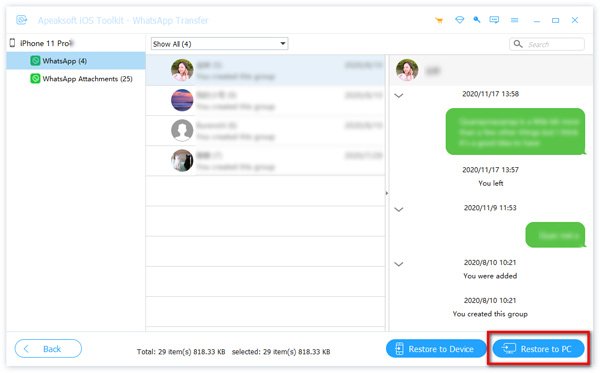
然後,選擇保存還原的文件的路徑,然後單擊 恢復 開始這個過程。
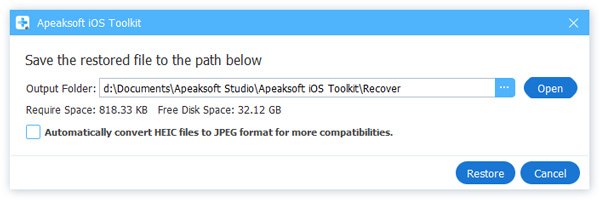
選項2.還原到設備
要將WhatsApp還原到您的iPhone,請點擊 恢復到設備 按鈕。

點擊 開始 將您的數據檢索到iPhone。
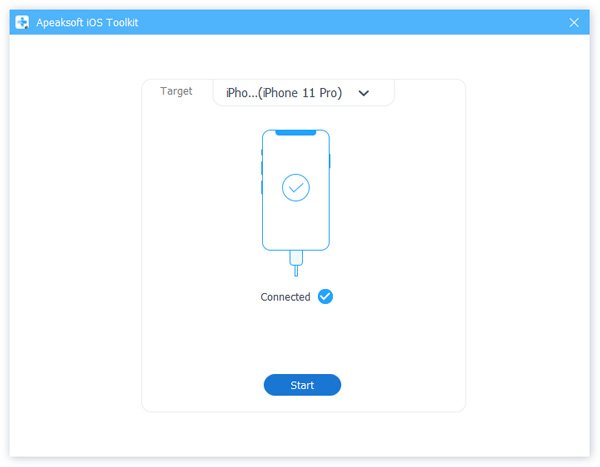
等待一段時間,您將在iPhone上獲取WhatsApp數據。
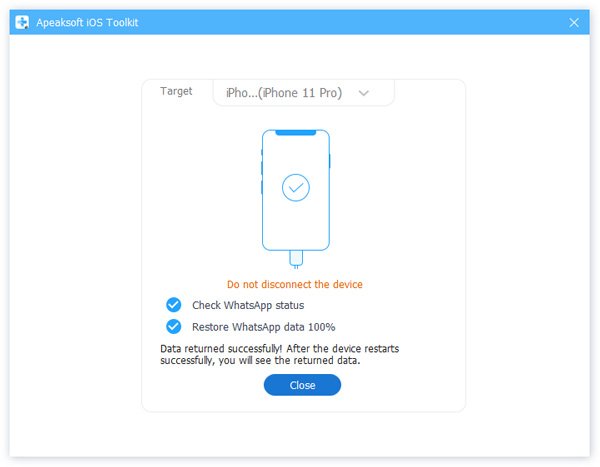
或者,您可以退出「檢視」介面並返回「恢復」介面,將 WhatsApp 內容還原到裝置。
在這裡,只需點擊 恢復 按鈕,您將看到一個彈出窗口,提醒您目標裝置上的 WhatsApp 資料將被刪除。如果您確定這一點,請按一下「確定」繼續。

如果您的備份文件已加密,則需要輸入密碼以對其進行解鎖,然後單擊 OK 以繼續。
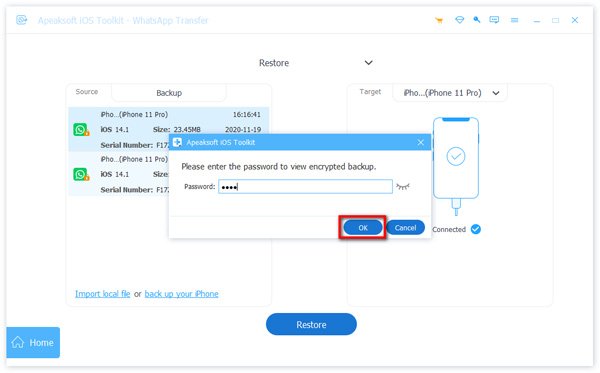
還原完成後,將顯示“還原”屏幕 完。現在,您可以在 iPhone 上查看檢索到的 WhatsApp 資料。

WhatsApp Transfer for Mac 是 Mac 上專業的 WhatsApp 資料管理程式。它可以將 WhatsApp 資料從 iPhone 備份到 Mac,並在 iPhone 裝置之間共用 WhatsApp 檔案。
此外,該軟體可以將您的 WhatsApp 備份檔案還原到 iPhone 或 Mac,以便輕鬆查看或同步。

從官方頁面下載並安裝 WhatsApp Transfer for Mac。按照螢幕上的指示立即將其安裝到您的 Mac 上。您可以將應用程式拖曳到Mac上的應用程式資料夾或桌面中,以便您方便地使用它。
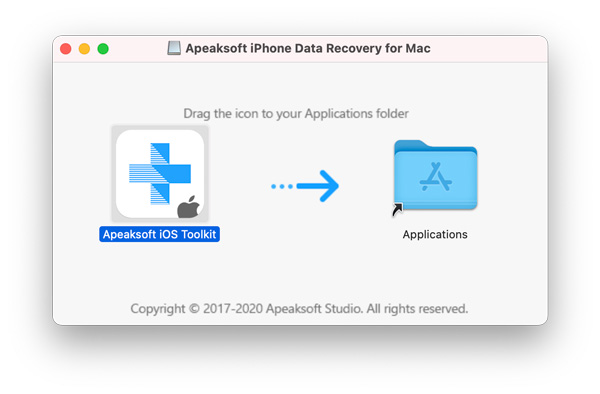
安裝成功後,只需啟動該程式即可。從彈出視窗中,您可以看到免費試用版和註冊版之間的比較。
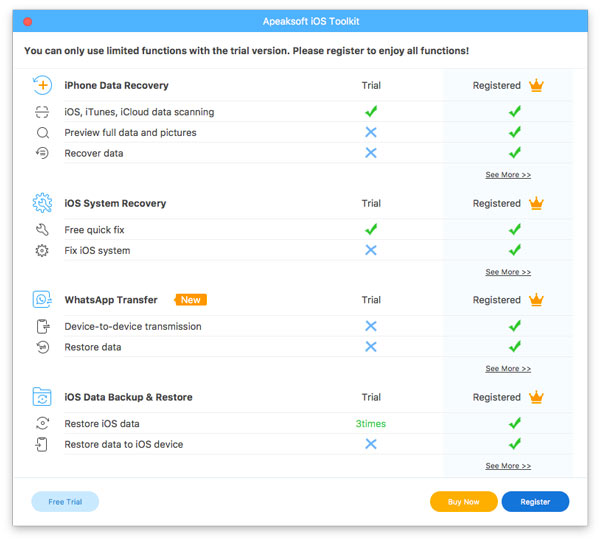
點擊 登記 右下角按鈕開啟註冊碼。
電子郵件: 是您購買軟體時所使用的郵件地址。
註冊碼:成功購買後收到的訂單確認信中標記為啟動金鑰、許可證代碼或 KEYCODE(S) 的字串。
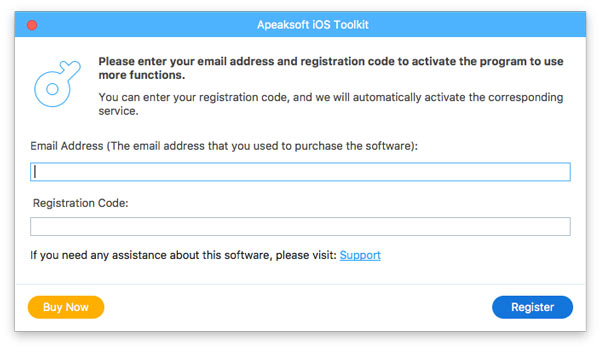
運行該程序時,從主界面中選擇WhatsApp Transfer。
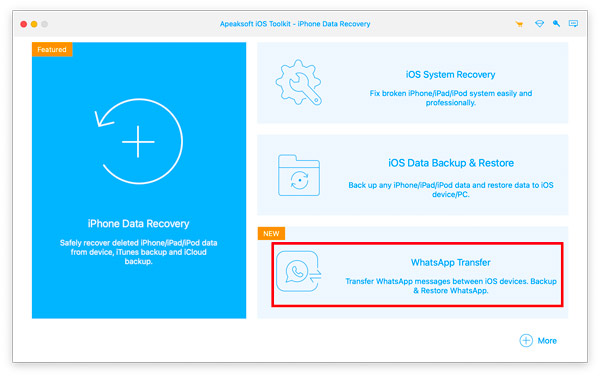
在WhatsApp Transfer中,您應該選擇 設備到設備傳輸。
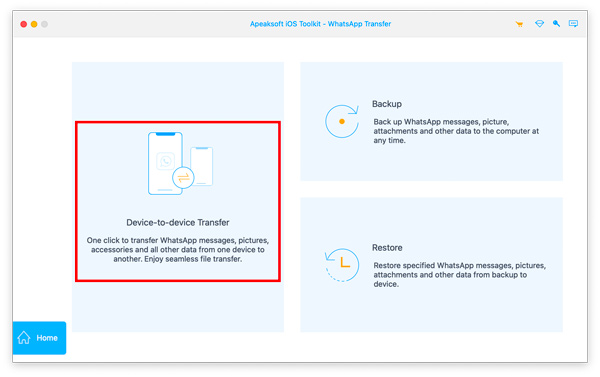
取得 2 條 USB 連接線將兩台 iPhone 裝置連接到這台計算機,然後,您將看到兩台 iPhone 裝置都顯示在該介面上 資源 和目標
資源:您要從中傳輸 WhatsApp 資料的原始 iPhone。
目標:您想要向其發送 WhatsApp 資料的另一部 iPhone。
如果源iPhone和目標iPhone相反,只需單擊 軸體 修改它。
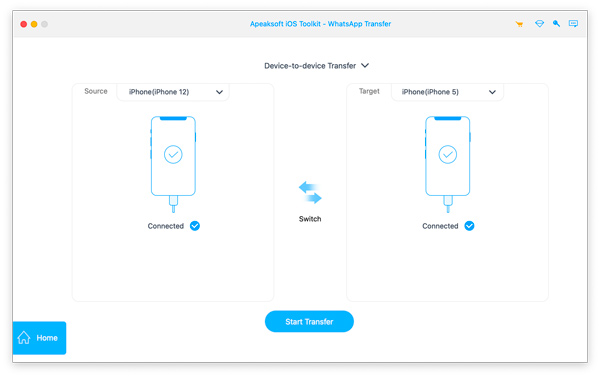
當一切都做得很好時,只需單擊 開始傳輸 將所有 WhatsApp 資料從一台 iPhone 同步到另一台 iPhone。
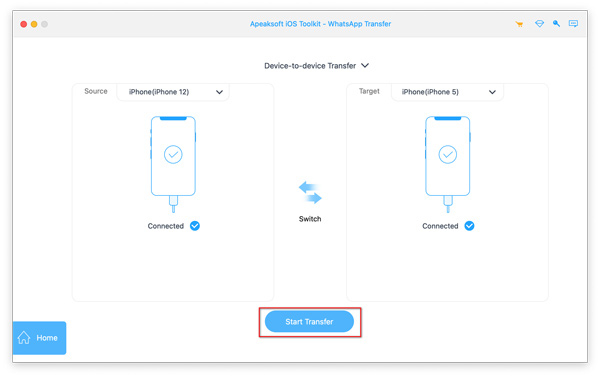
將 WhatsApp 訊息和配件從 iPhone 備份到 Mac 是釋放 iPhone 空間的好方法。而且,它可以每次創建一個單獨的備份文件,而不會覆蓋數據。
您應該選擇的第一步是 WhatsApp轉移。然後只需按照以下步驟備份 WhatsApp 資料即可。
轉到WhatsApp屏幕時,選擇 備份.

使用USB電纜將iPhone插入Mac,該軟件可以自動檢測iPhone。
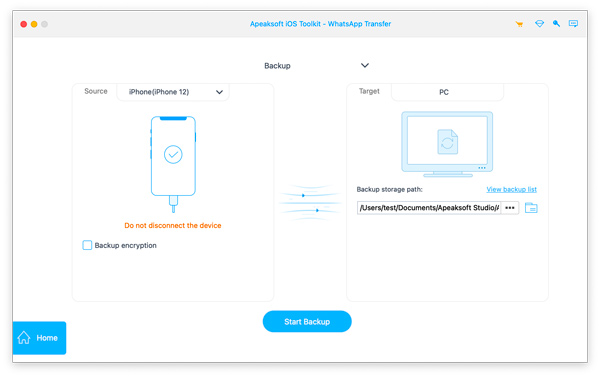
在這裡,您可以通過勾選以下框來加密此Mac上的WhatsApp備份 備份加密.
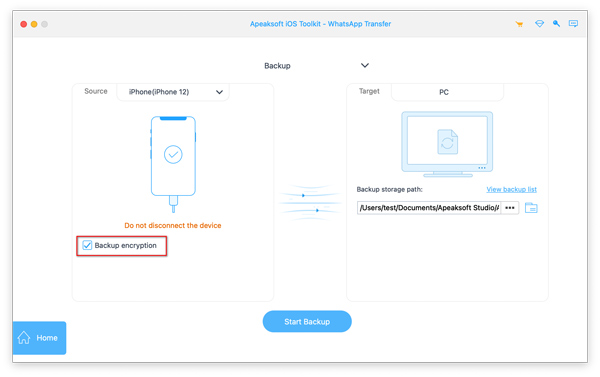
然後,您應該輸入密碼來加密備份。
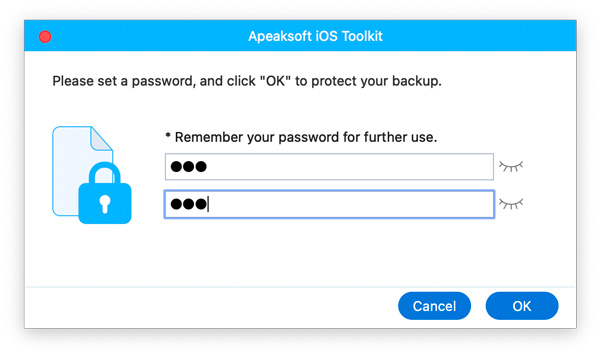
您應該記住此密碼,因為將來恢復 WhatsApp 備份時需要它。
單擊下面的部分中的三點 備份儲存路徑 瀏覽並選擇在此 Mac 上儲存 WhatsApp 備份檔案的位置。
然後單擊“開始備份”開始將WhatsApp數據備份到此Mac。
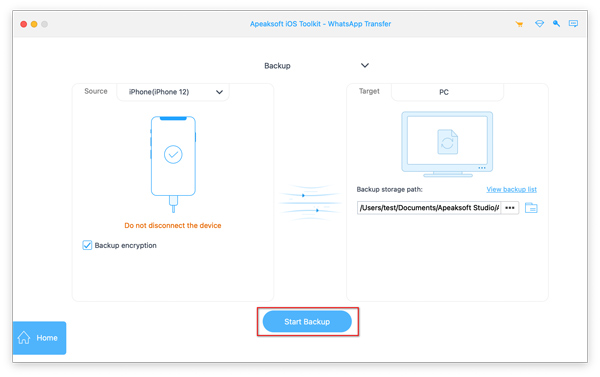
Apeaksoft WhatsApp Transfer for Mac 為您提供了 2 種將 WhatsApp 備份還原到 iPhone 和 Mac 的方法。
無論選擇哪種方式,第一步仍然是選擇 WhatsApp 轉帳 運行該軟件時。
然後,您應該選擇 恢復 從 WhatsApp 傳輸螢幕。
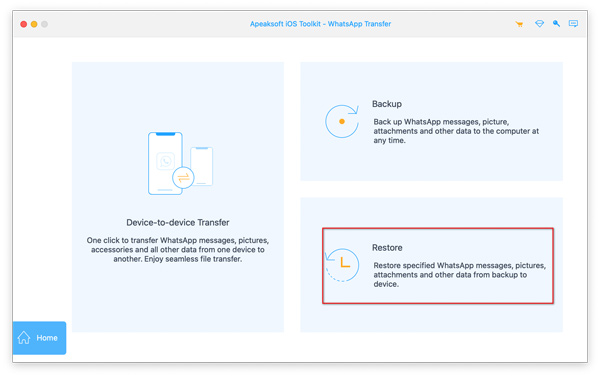
之後,在這台 Mac 上使用此軟體進行的所有 WhatsApp 備份將顯示在左側窗格中。如果您看不到任何 WhatsApp 備份,只需點擊 導入loc文件.
要在不查看的情況下將 WhatsApp 資料還原到 iPhone 或 Mac,您可以跳到步驟 3。若要在復原之前查看 WhatsApp 備份,請繼續閱讀。
然後單擊視圖圖標(眼睛圖像),此軟件將加載WhatsApp備份文件。
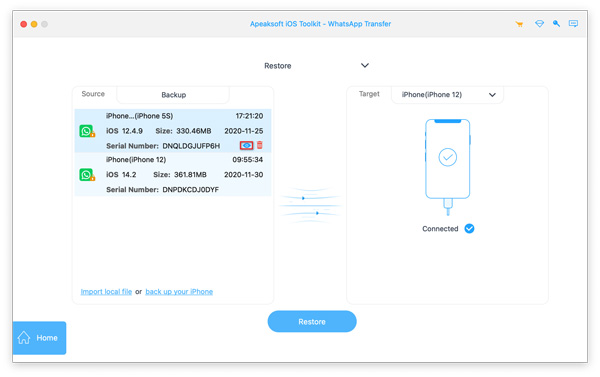
如果您為此備份設定了密碼,則需要輸入密碼才能解鎖。
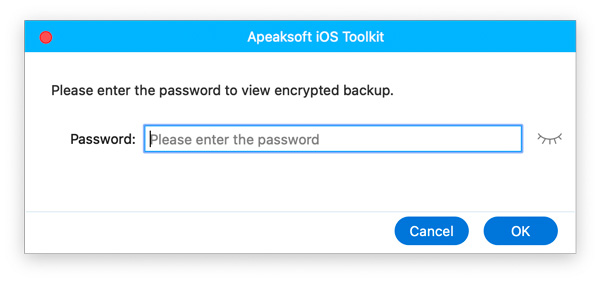
您可以單擊WhatsApp或WhatsApp附件以查看詳細數據。
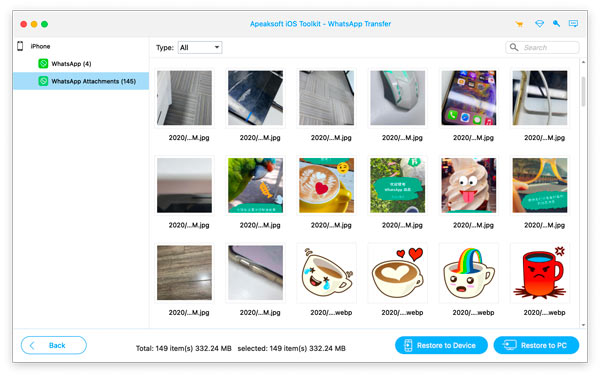
要將 WhatsApp 資料還原到另一台 iPhone,您應該使用 USB 線將 iPhone 連接到這台 Mac,它將顯示在左側窗格中。
然後,您只需要單擊 恢復到設備 or 還原到Mac.
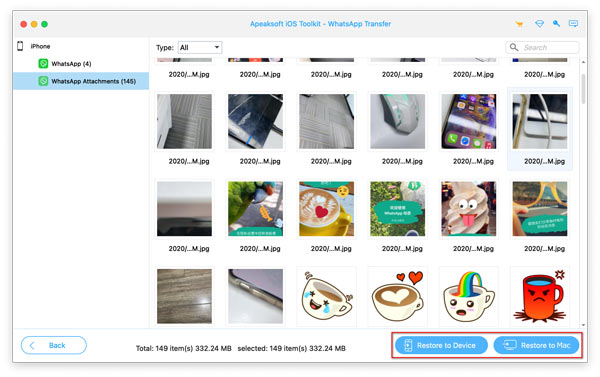
所有恢復的 WhatsApp 訊息和配件將直接移至 iPhone。一旦您在 iPhone 上登入同一個 WhatsApp 帳戶,所有資料都會恢復。
要在 Mac 上還原 WhatsApp 備份文件,您可以看到資料按訊息和附件類別。您可以直接在 Mac 上開啟並閱讀 CSV 或 HTML 格式的訊息。